Lightroom Classic CCの補正ブラシは、写真に対してターゲットとなる調整を行うための非常に強力なツールです。通常の編集ツールで一般的な画像編集を行う一方、補正ブラシを使用すると、特定の領域を選択して編集することができます。このチュートリアルでは、補正ブラシツールを最適に活用して、写真を自分の思い通りに編集する方法を紹介します。
主な発見
- 補正ブラシを使用すると、画像の特定の領域に精密な調整が可能です。
- 自動マスキング機能を使用して、特定のエッジを選択できます。
- 異なる画像領域を独立して調整するために複数の編集ポイントを作成できます。
- 精確な結果を得るために、エッジとマスキングに注意してください。
ステップバイステップガイド
Lightroomで補正ブラシを最大限に活用するには、以下の手順に従ってください。
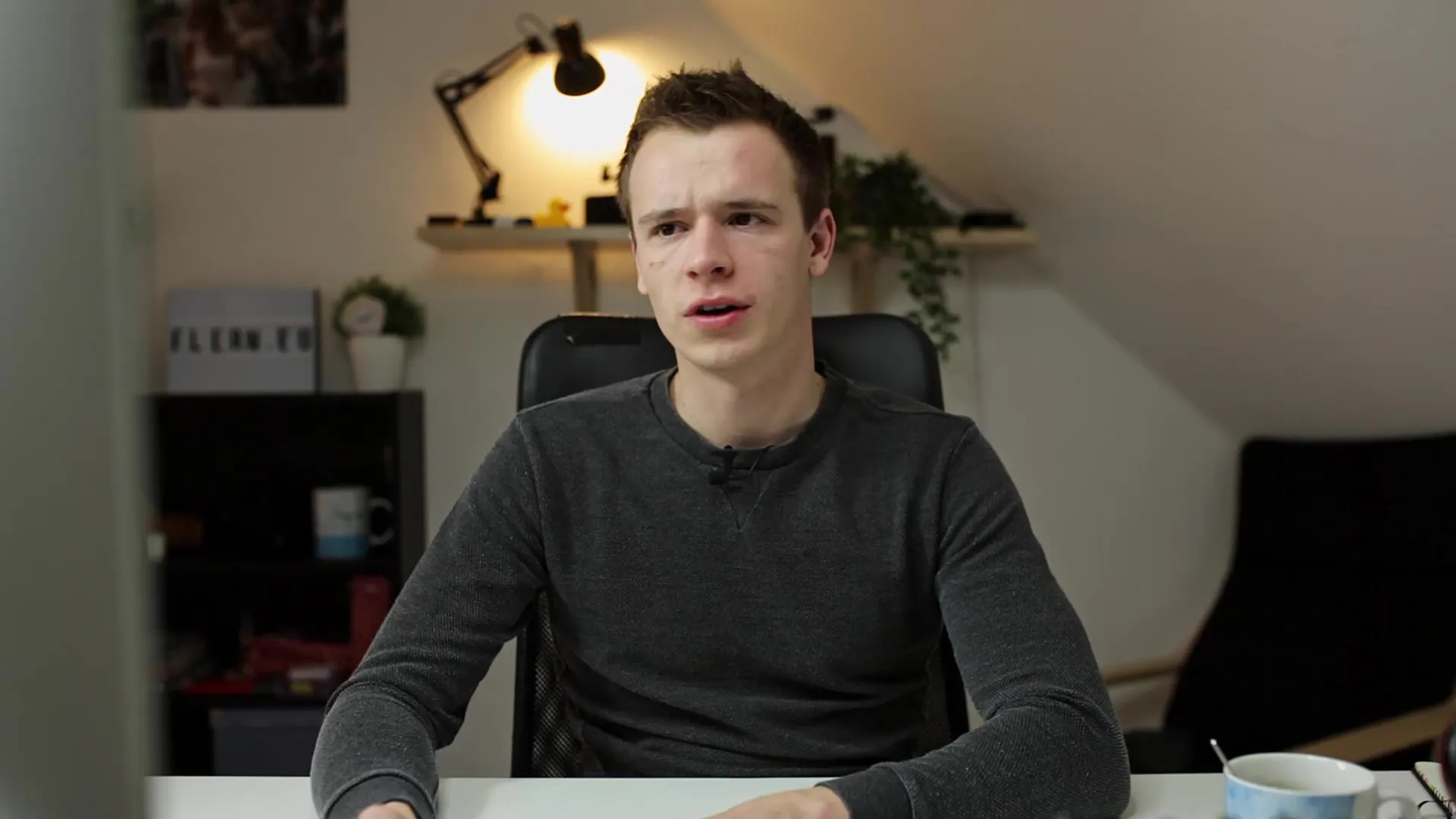
まず、編集したい画像の領域を選択します。ラジアルフィルターやグラデーションフィルターが不十分な場合は、より正確な調整を行うために補正ブラシを開いてください。
ブラシを調整するには、スクロールホイールを使用してブラシサイズを変更します。エッジを柔らかくしたり硬くするために、ブラシサイズを調整する際にShiftキーを押し続けてください。
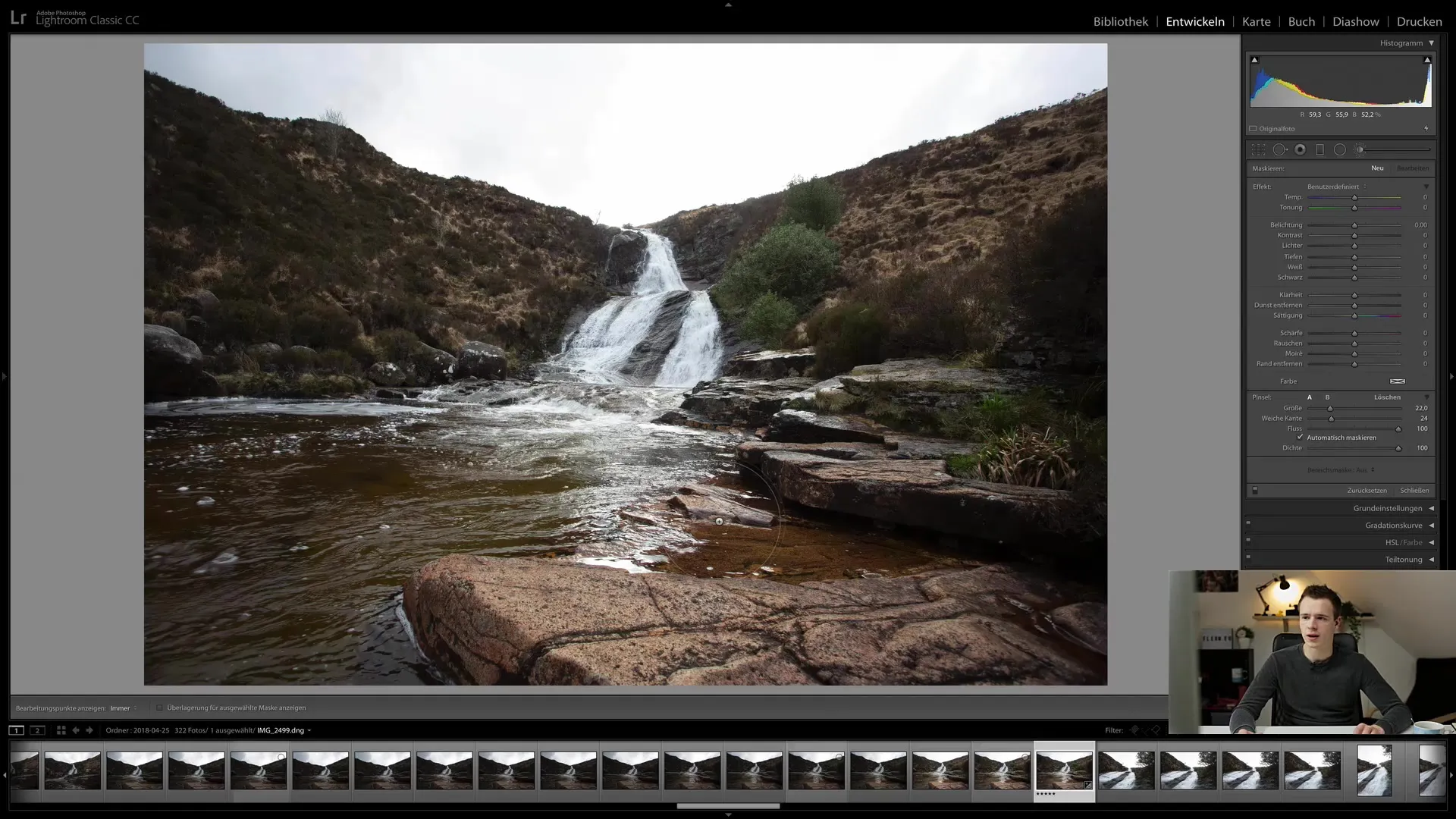
ブラシには、さまざまな編集スタイルを素早く適用することができるプリセットも用意されています。どのオプションがあなたの特定の要件に最適かを見つけるために、異なるオプションで実験してみてください。
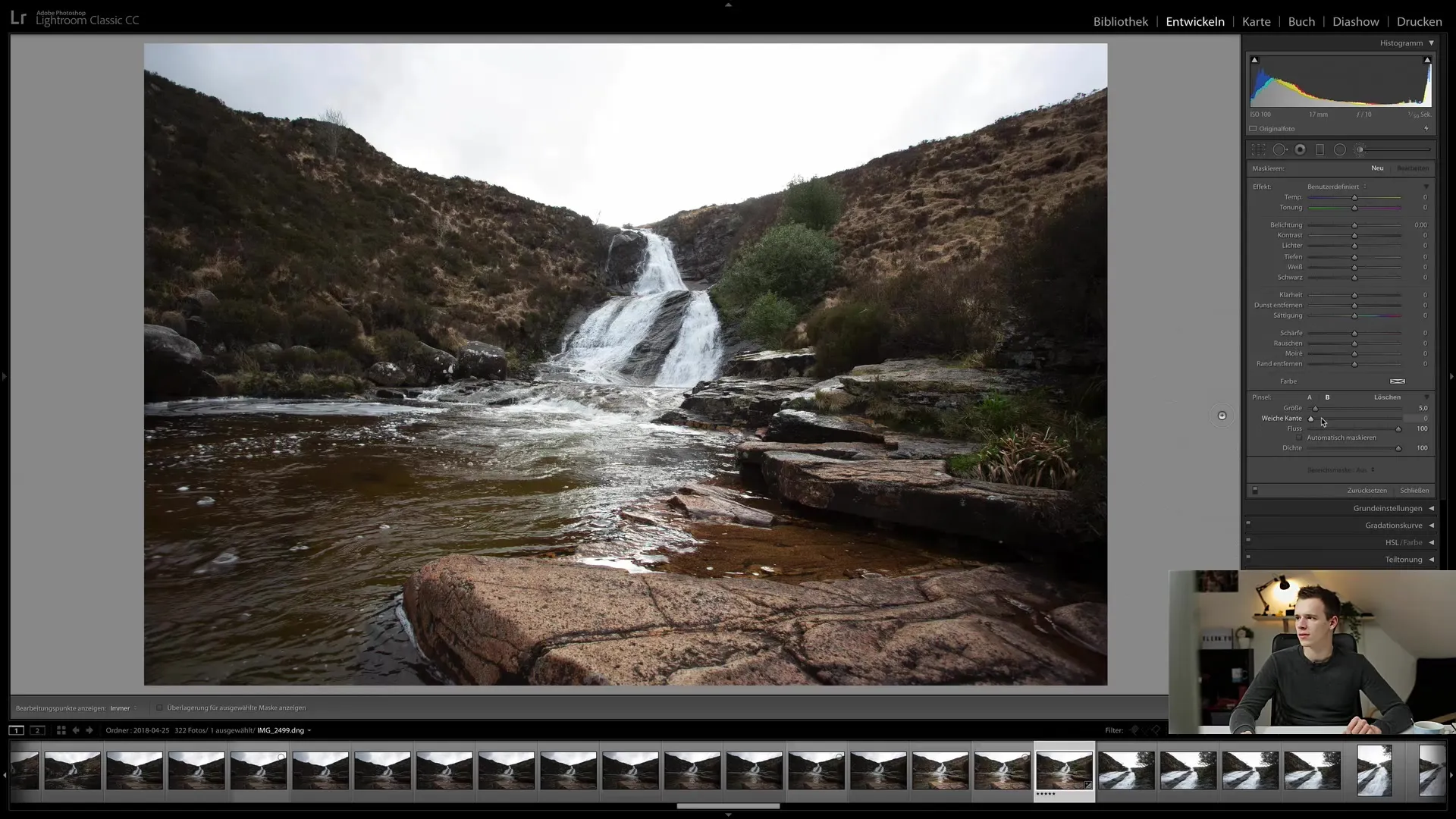
補正ブラシの最も優れた機能の1つは、自動マスキング機能です。これを有効にすると、指定した箇所だけを影響させ、隣接する箇所には影響を与えません。
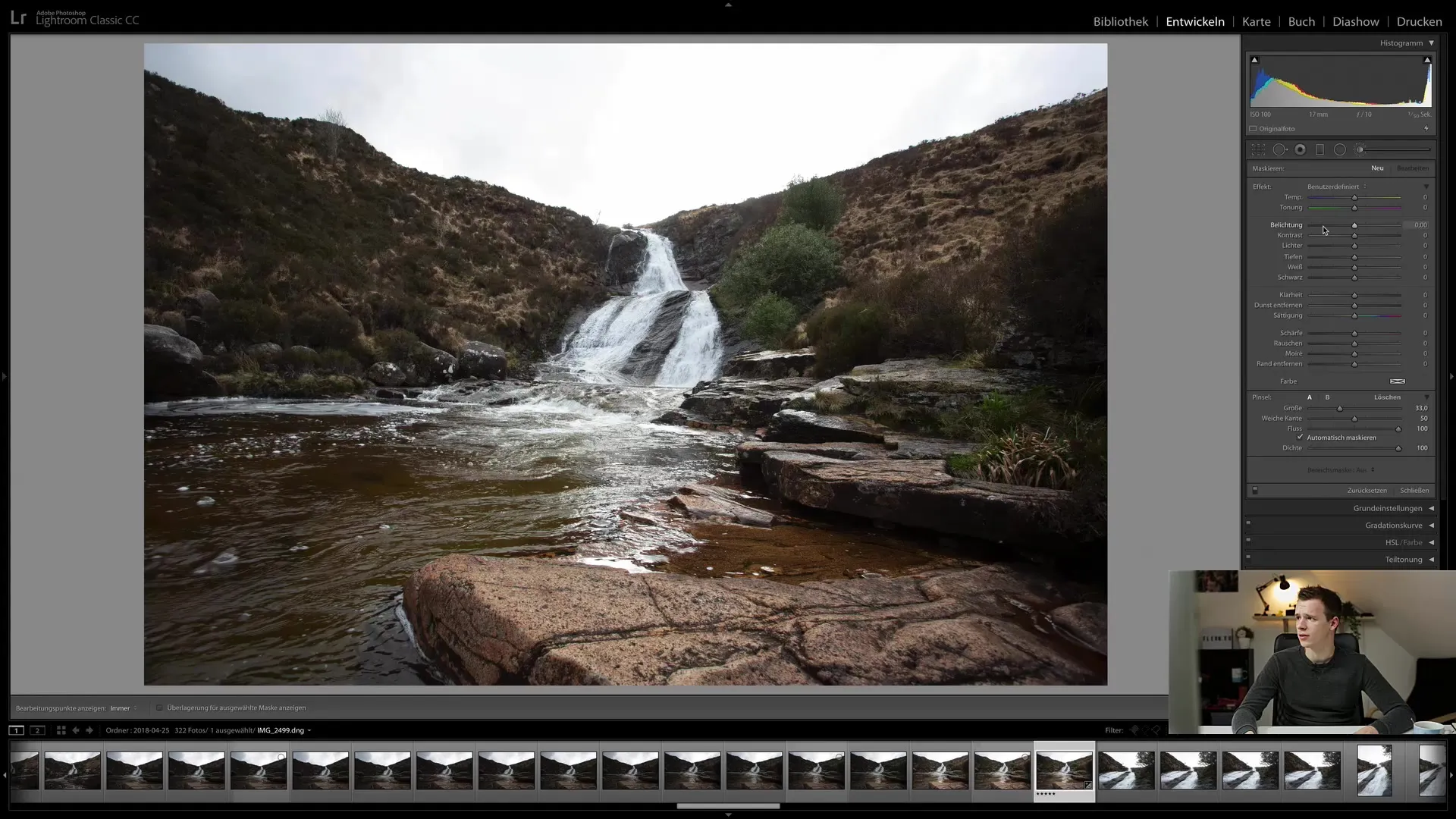
ブラシで描いた箇所を確認するには、オーバーレイマスクを表示できます。これにより、編集中にブラシによって影響を受ける場所が赤で表示されます。
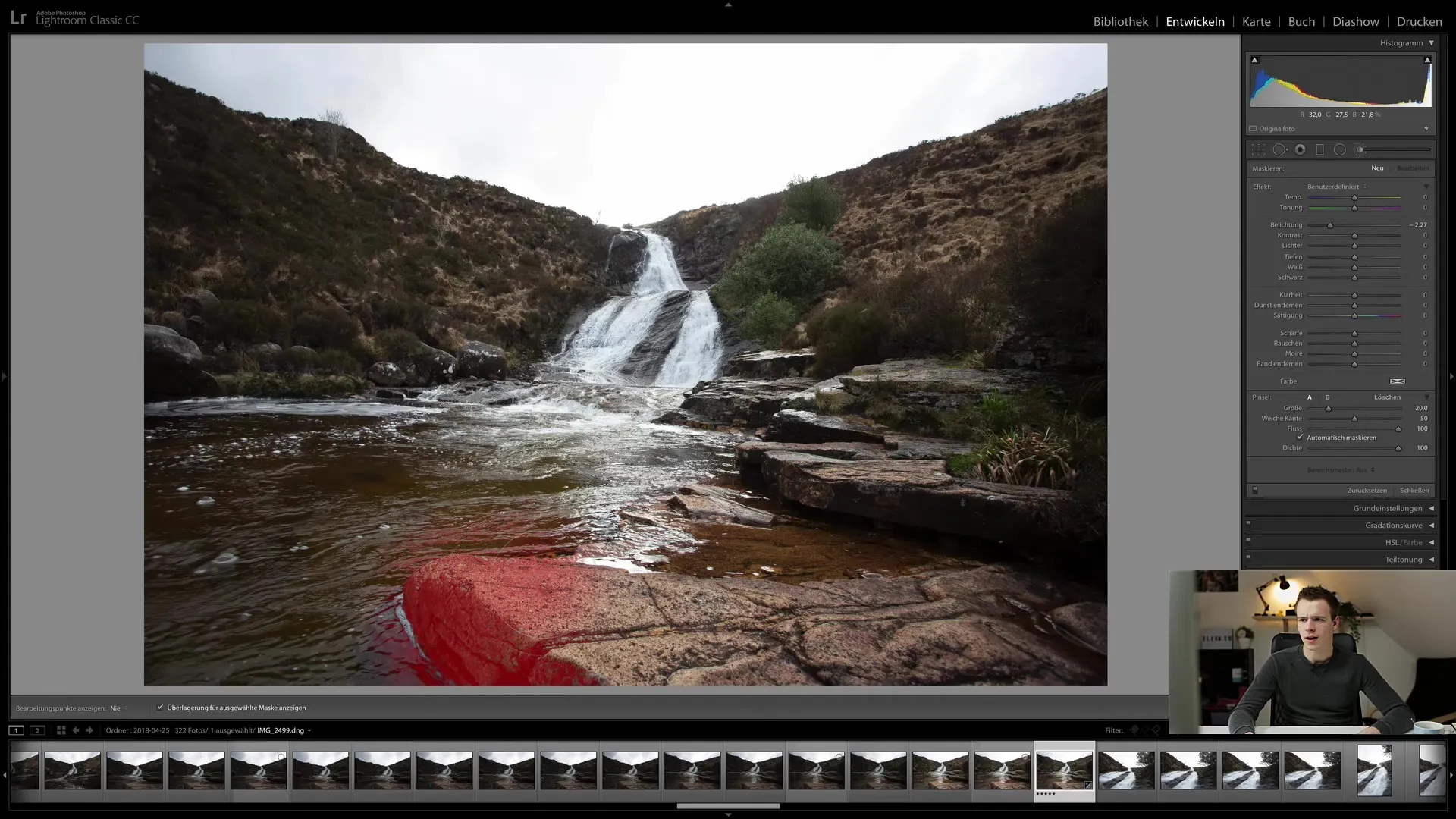
自動マスキング機能を使用する場合は、画像のエッジに注意してください。たとえば、空を暗くしたい場合は、周囲の領域に誤って影響を与えないように注意してください。

完璧でないマスクを作成した場合は、Altキーを押しながら、削除したい部分にマイナス記号のブラシで塗りつぶすことができます。

必要な領域を編集できるようになりました。特別な効果を得るために露出を調整したり、変更したりすることができます。調整を完了するために、スライダーを調整して自分の調整のビジョンを実現してください。
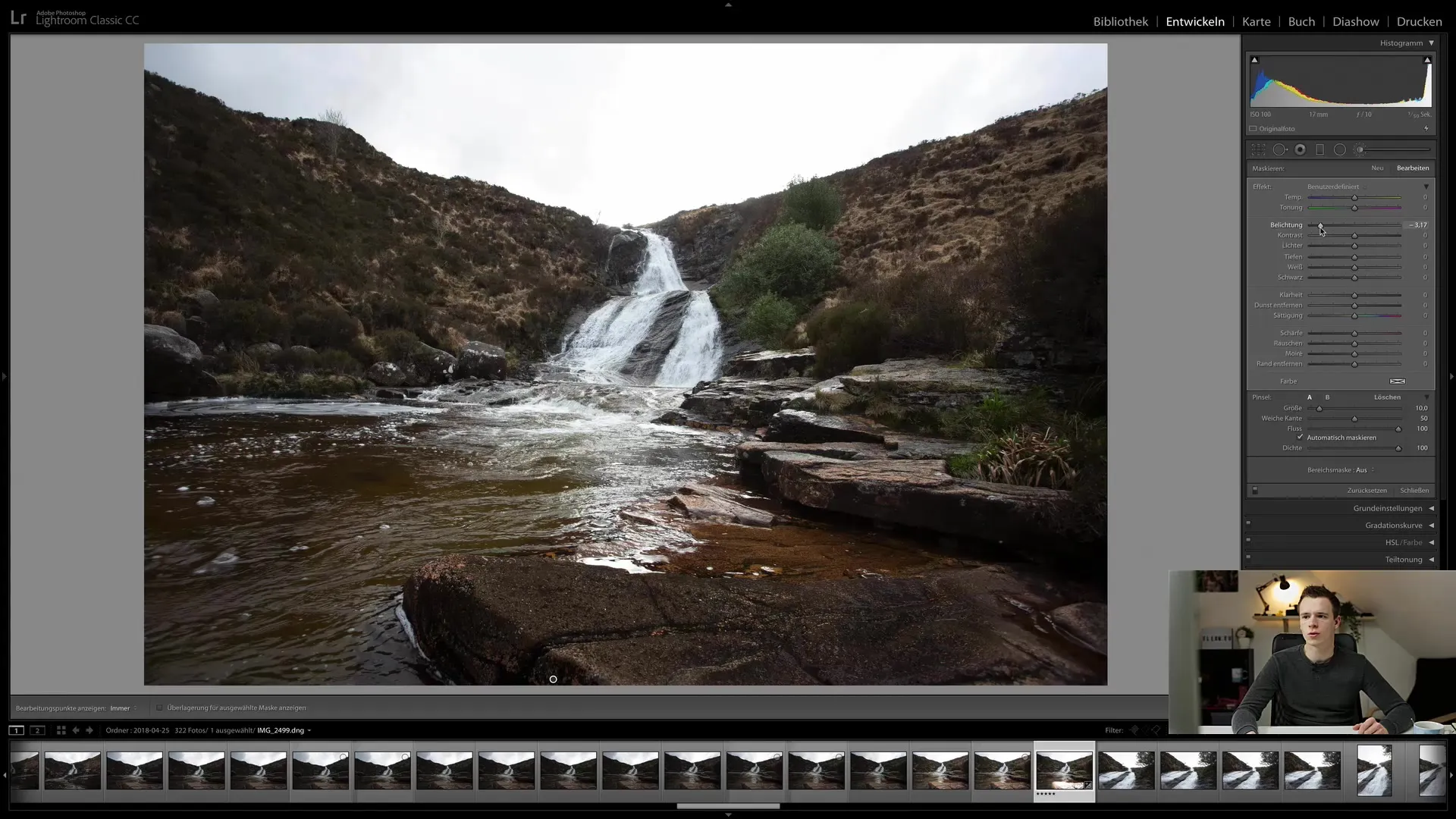
補正ブラシは明るさに限定されているわけではありません。画像効果を最適化するために、彩度やその他のパラメーターを調整することもできます。
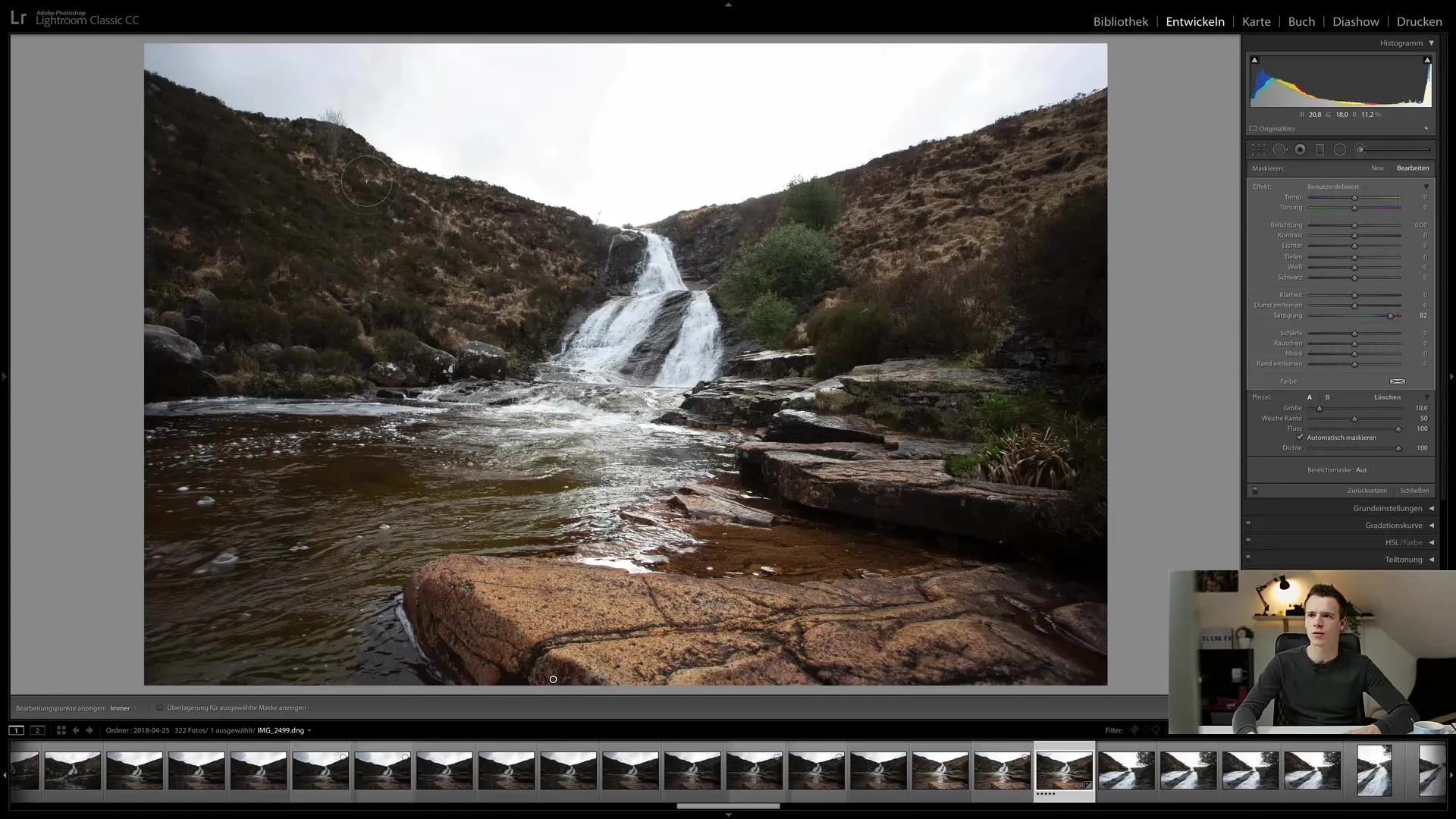
複数の箇所を編集する場合は、新しいポイントを作成すると便利です。異なる場所に描画する場合は、「新規」オプションで新しい補正ブラシを作成できます。これにより、各領域を独立して調整できます。
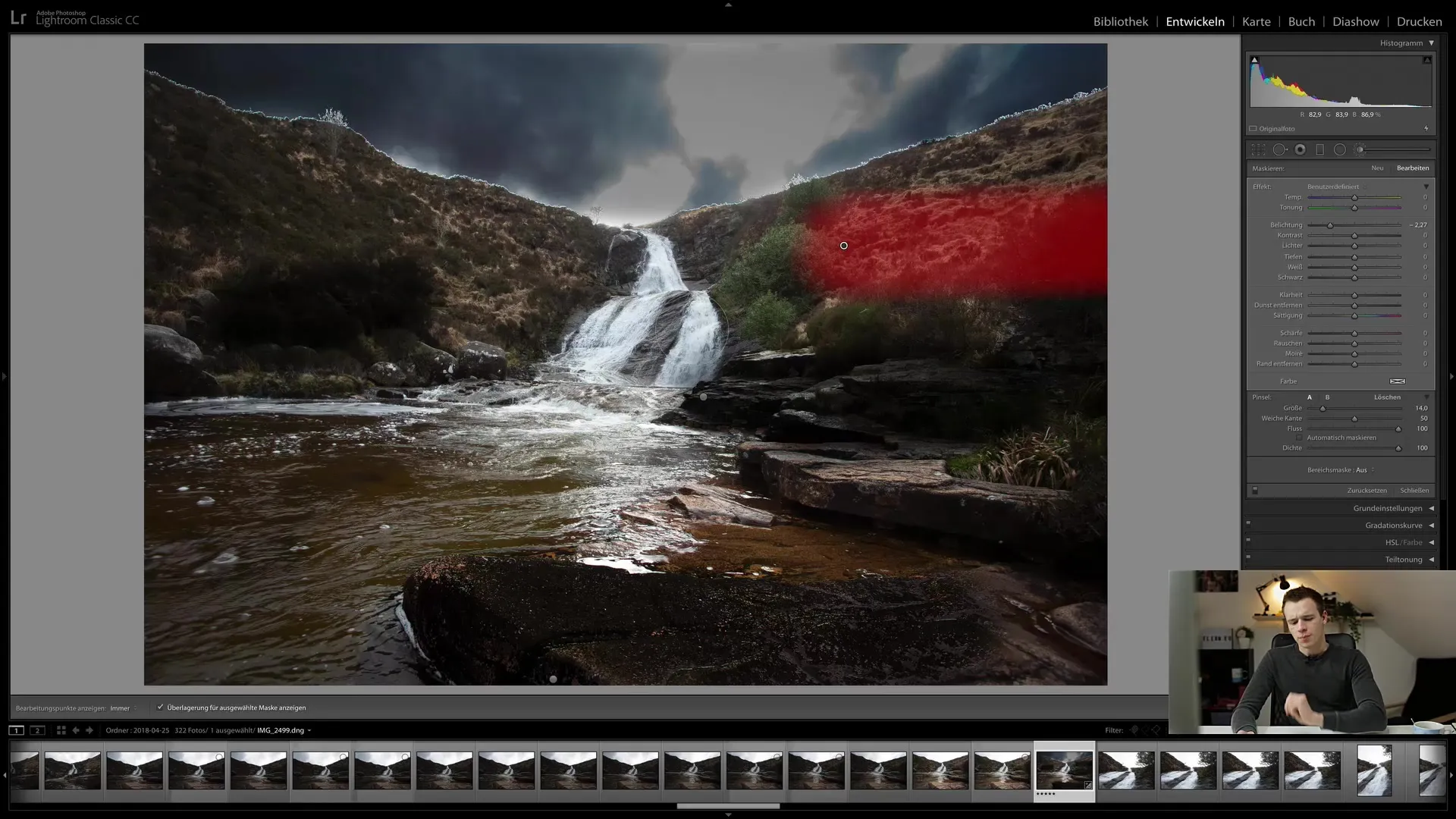
異なる画像領域を編集する際には、正確なエッジを注意深く見守ってください。たとえば、空を暗くしたい場合は、周囲の領域に誤って影響を与えないように気をつけてください。
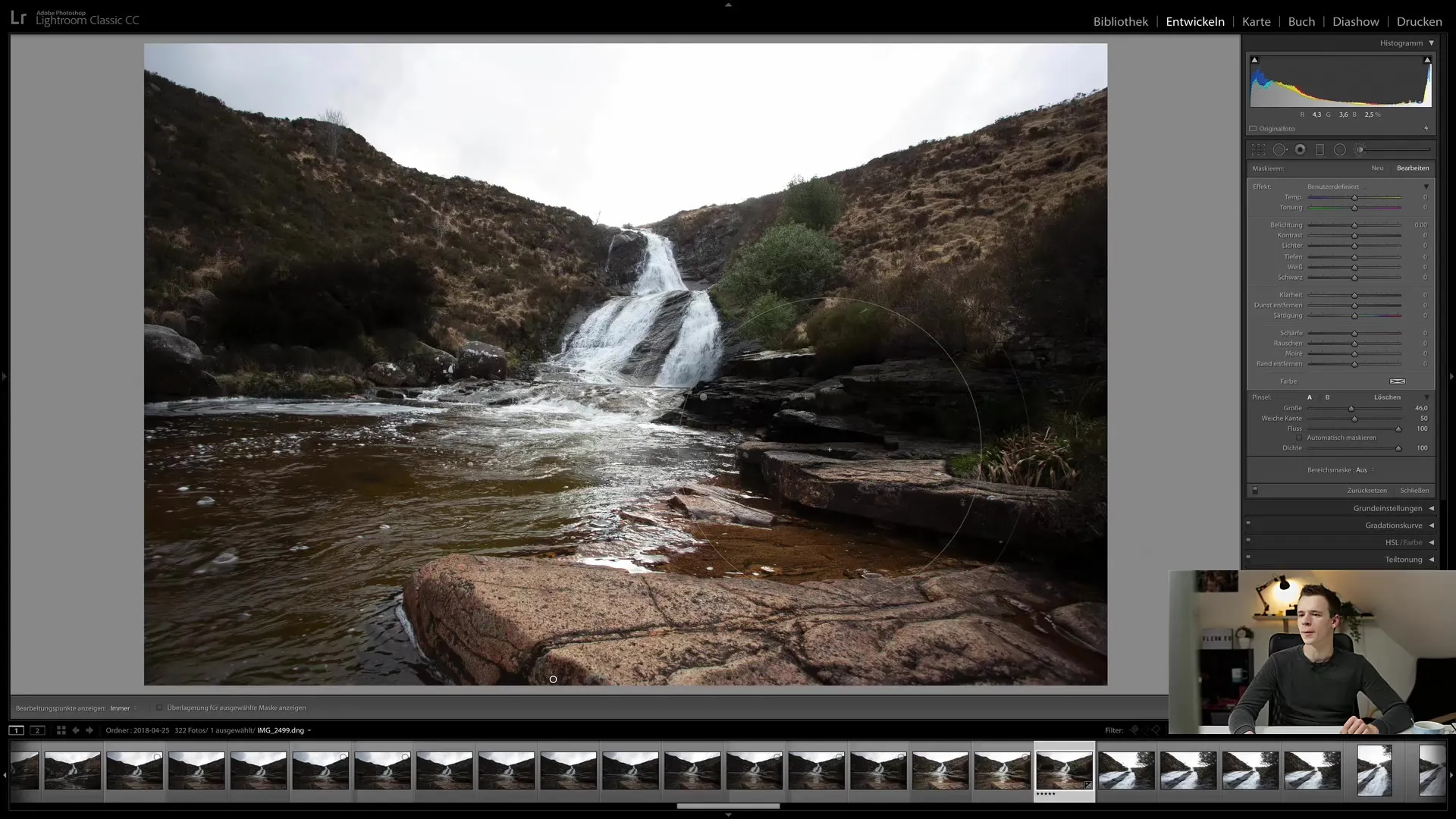
空と他の領域の編集を分けておくと、よりきれいな結果が得られることがあります。画像内の要素の輪郭を細かく編集する機会を活用しましょう。
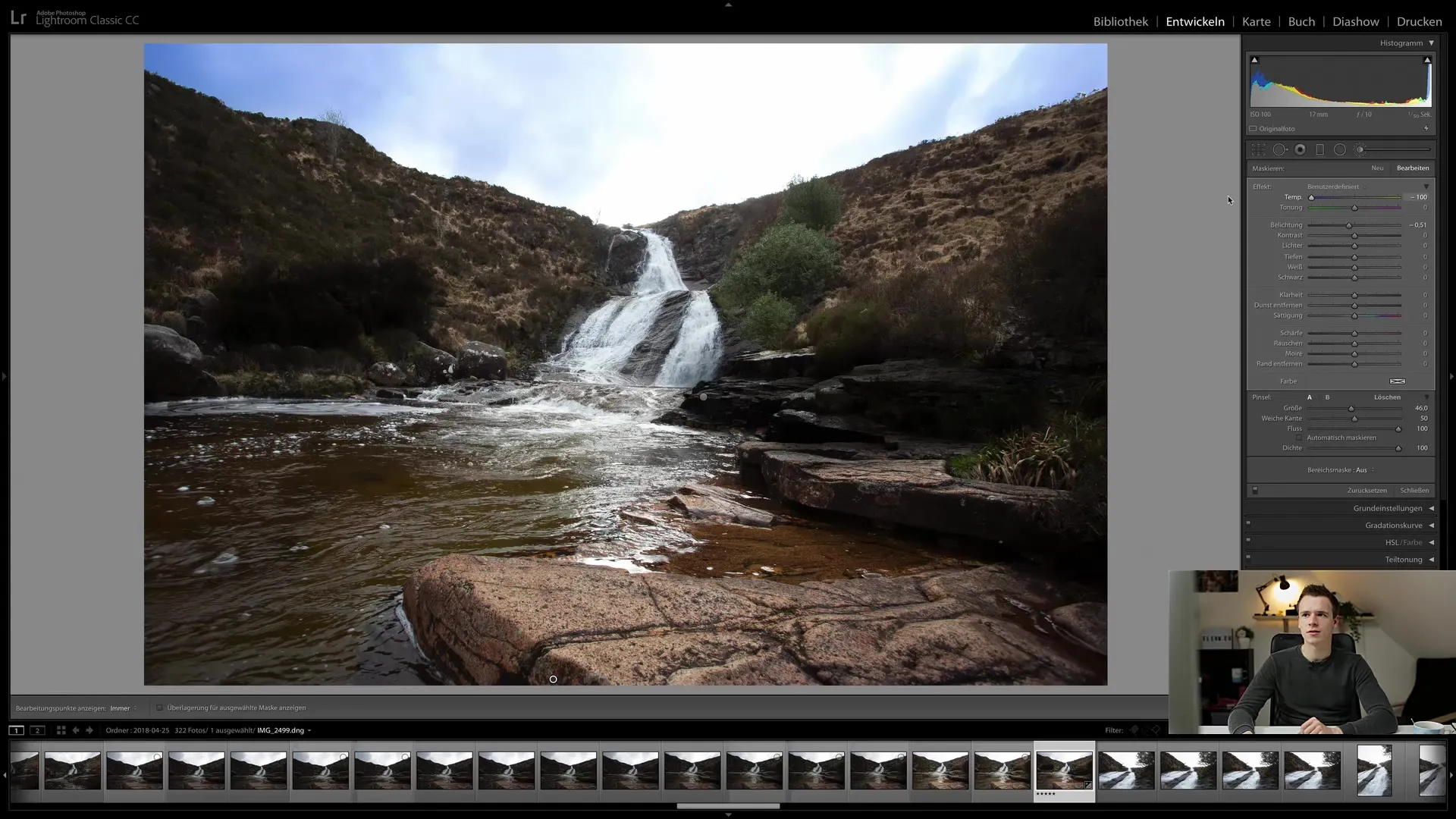
最後に、画像内の色も最適化できます。たとえば、空に特定の色調を与えるためにホワイトバランス調整スライダーを調整する方法があります。
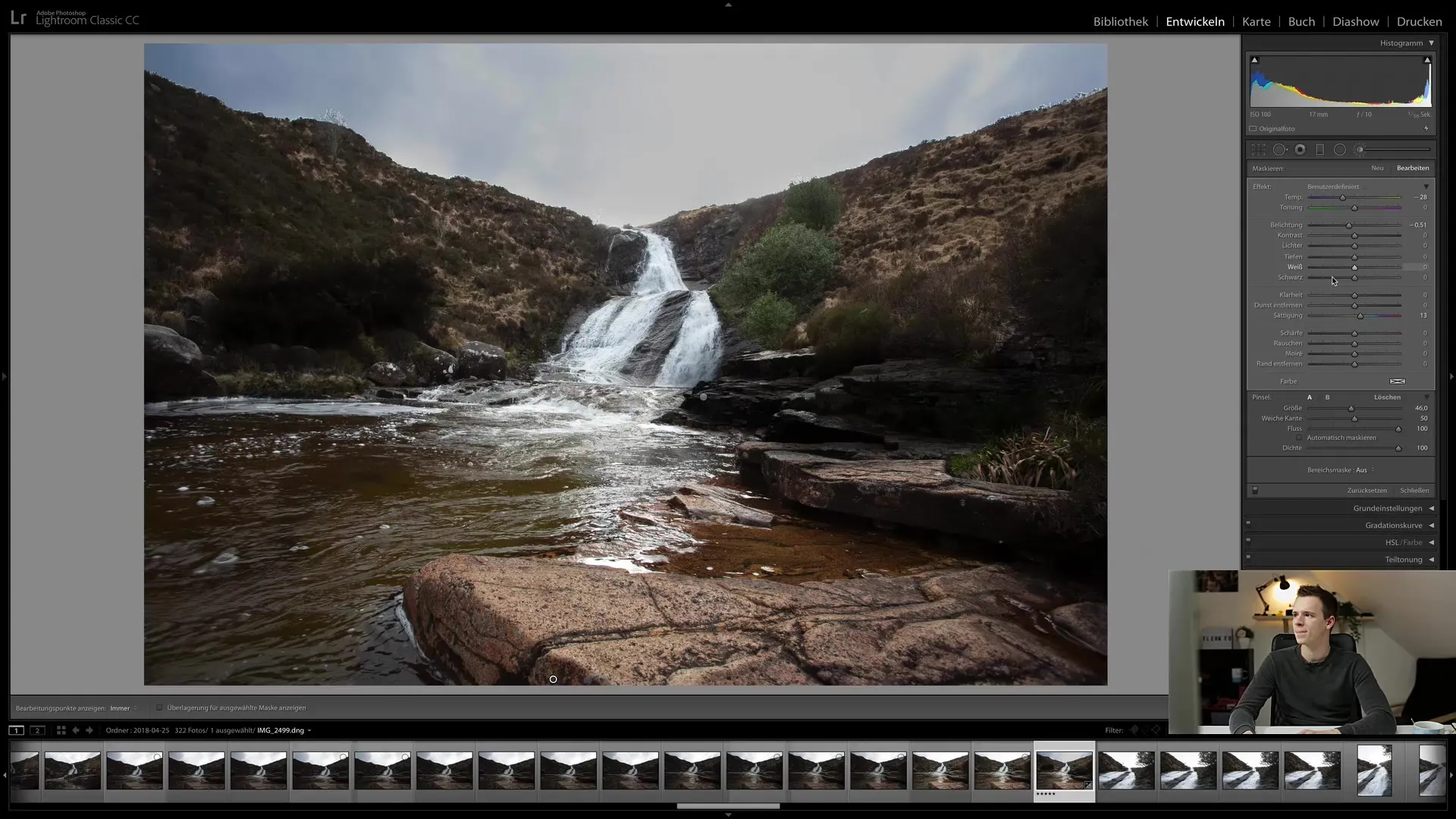
ビジョンに完璧に合うように画像を調整するために補正ブラシを活用しましょう。このツールを使用することで、創造性を発揮し、全体的に大幅に改善できる特定の変更を行う機会が与えられます。
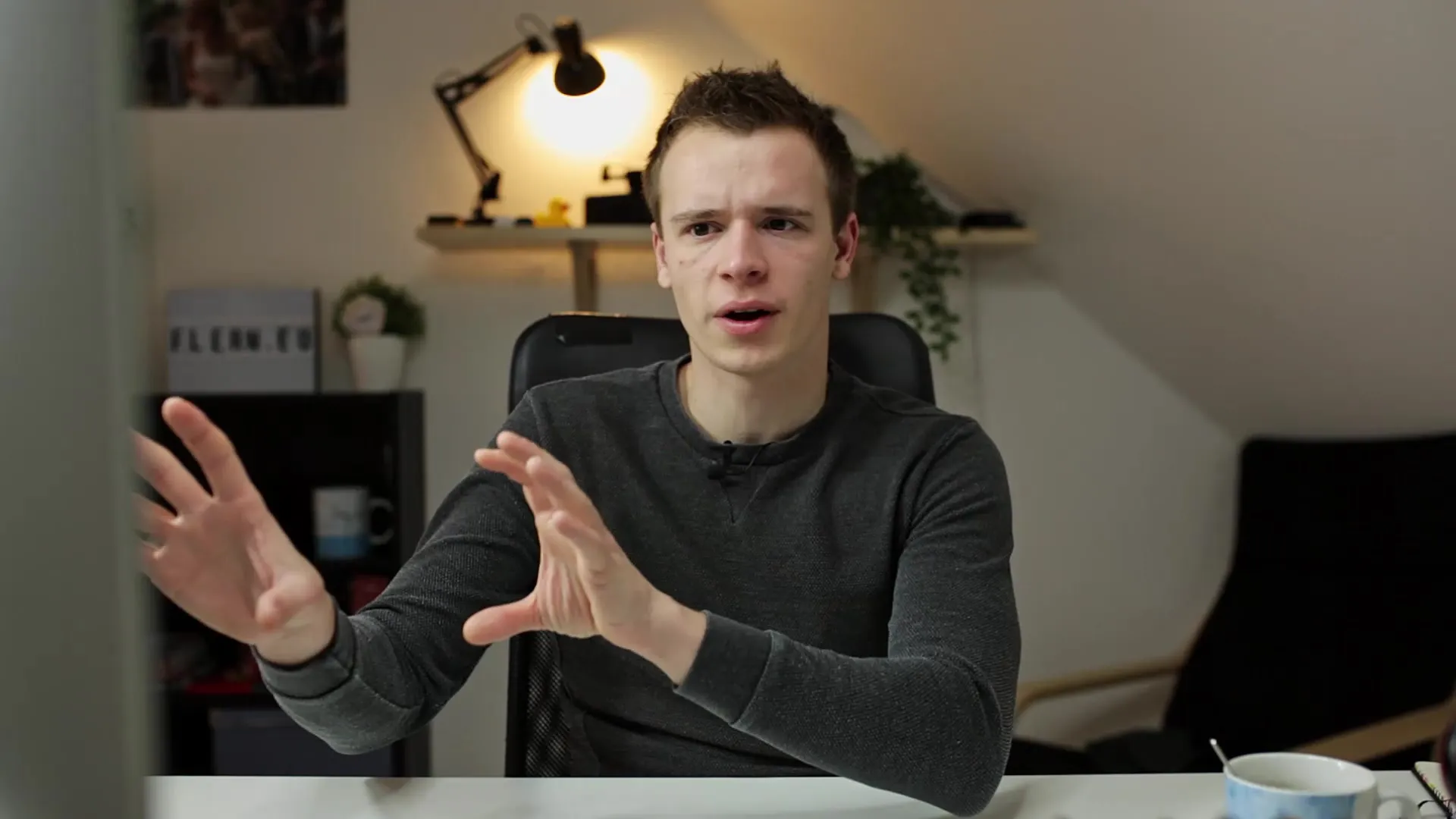
概要
Lightroom Classic CCの補正ブラシを使用すると、特定の画像領域に正確な調整を加え、画像編集を新たな段階に引き上げることができます。このガイドのヒントを活用することで、この強力なツールを最大限に活用できます。
よくある質問
Lightroomの補正ブラシとは何ですか?補正ブラシは、画像の特定の領域を精密に編集できるLightroomのツールです。
補正ブラシで描画する際、エッジをどのように制御できますか?エッジを滑らかにするには、Shiftキーを押しながらブラシサイズを調整してください。
自動マスキング機能はどのように動作しますか?この機能を使用すると、隣接する領域を触らないようにして、望む部分のみを編集できます。
同じ画像内で複数の領域を編集することは可能ですか?はい、新しい編集ポイントを作成して異なる領域を個別に調整できます。
補正ブラシで色を調整することは可能ですか?はい、編集された領域の彩度、温度、および他のカラー値を特定できます。


